
2025-07-25 10:02:51来源:isapphub 编辑:佚名
在使用小影app进行视频创作时,合理设置镜头排序能够让视频更加流畅、富有逻辑,增强观赏性。下面就来介绍一下小影app设置镜头排序的方法。
一、导入视频素材
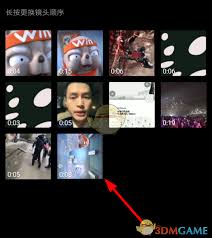
首先,打开小影app,点击“剪辑”按钮,然后从相册中选择需要编辑的视频素材导入到软件中。
二、进入剪辑界面
导入视频后,进入剪辑界面,此时视频会被分割成多个镜头片段。
三、选择镜头排序功能
在剪辑界面的下方菜单栏中,找到并点击“排序”选项。这就是设置镜头排序的关键入口。
四、调整镜头顺序
进入排序页面后,你可以看到视频的各个镜头片段呈现在屏幕上。通过长按某个镜头片段,然后拖动它到你想要的位置,即可轻松调整镜头的顺序。比如,将介绍事件起因的镜头放在开头,将高潮部分的镜头放在合适的中间位置,最后再安排结尾镜头,这样能让视频叙事更清晰。

五、预览与微调
调整完镜头顺序后,点击播放按钮进行预览。如果发现某个镜头的位置不太合适,可随时暂停预览,再次进入排序页面进行微调,直到整个视频的镜头排序符合你的创作意图。
六、保存设置
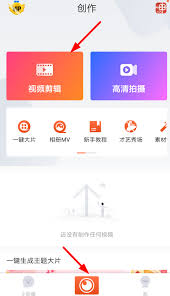
确认镜头排序无误后,点击右上角的“导出”按钮,将设置好镜头排序的视频保存到相册中。
小影app通过简单便捷的操作,让你能够轻松设置镜头排序,为你的视频创作增添更多精彩。无论是制作生活记录视频、创意短片还是其他类型的视频,合理的镜头排序都能大大提升视频的质量和吸引力。快来动手试试,用小影app创作出令人满意的视频作品吧。